Mod Creative filters (Kreativni filtri)
Možete snimati uz primjenu odabranog filtra. Pri Live View snimanju možete pregledati efekte filtra prije snimanja.
-
Podesite kotačić moda na
.
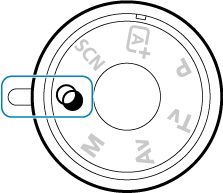
-
Prikažite Live View sliku.

-
Pritisnite tipku
za prikaz Live View snimke.
-
-
U izborniku za brzo upravljanje odaberite [Creative filters / Kreativni filtri].
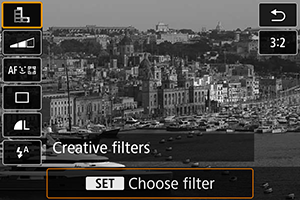
- Pritisnite tipku
(
).
- Tipkama
odaberite ikonu u gornjem lijevom kutu, a zatim pritisnite
.
- Pritisnite tipku
-
Odaberite filtarski efekt.
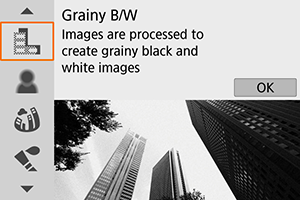
- Okrenite kotačić
ili
za odabir filtarskog efekta () i zatim pritisnite
.
- Slika se prikazuje s primijenjenim filtrom.
Napomena
- Ako ne želite da se prikazuje Live View slika dok podešavate funkcije, pritisnite tipku
nakon koraka 1 i odaberite [Choose filter / Odabir filtra].
- Okrenite kotačić
-
Prilagodite efekt i snimajte.

- Pritisnite tipku
i odaberite ikonu ispod [Creative filters / Kreativni filtri] (osim za
,
,
,
ili
).
- Podesite efekt kotačićem
ili
, zatim pritisnite
.
- Pritisnite tipku
Oprez
- Načini RAW i RAW+JPEG nisu dostupni. Kad je podešena RAW kvaliteta slike, fotografije se snimaju s kvalitetom
. Kad je podešena RAW+JPEG kvaliteta slike, fotografije se snimaju u odabranoj JPEG kvaliteti.
- Kontinuirano snimanje nije dostupno uz postavku [
], [
], [
], [
], [
] ili [
].
Napomena
-
Pri Live View snimanju
- Uz Grainy B/W / Zrnato CB, zrnati pregled bit će nešto drugačiji od izgleda samih snimaka.
- Uz Soft focus / Meki fokus ili Miniature effect / Efekt minijature, pregled za Soft focus može se malo razlikovati od izgleda samih snimaka.
- Nema prikaza histograma.
- Nije dostupno povećanje prikaza.
- Pri Live View snimanju u modovima kreativnog područja, neke postavke kreativnog filtra dostupne su u izborniku za brzo upravljanje.
Značajke kreativnih filtara
-
Grainy B/W /
Zrnato CB
Slika je zrnata i crno-bijela. Podešavanjem kontrasta možete promijeniti crno-bijeli efekt.
-
Soft focus /
Meki fokus
Daje slici mekši izgled. Podešavanjem zamućenosti možete promijeniti stupanj mekoće.
-
Fish-eye effect /
Efekt ribljeg oka
Efekt ribljeg oka. Slika će biti bačvasto izobličena.
Ovisno o razini efekta tog filtra, odrezani dio oko rubova slike se mijenja. Također, budući da efekt tog filtra uvećava središte slike, vidljiva razlučivost u središtu može se smanjiti, ovisno o razlučivosti u kojoj je slika snimljena. Podesite stoga efekt filtra dok provjeravate konačnu sliku. Upotrebljava se jedna točka autofokusa, fiksno u središtu.
-
Water painting effect /
Efekt vodenih boja
Fotografija izgleda kao naslikana vodenim bojama mekih nijansi. Podešavanjem efekta možete promijeniti gustoću boja. Imajte na umu da noćne scene ili tamni prizori možda neće imati glatke gradacije i mogu djelovati nepravilnima ili sadržavati znatnu količinu šuma.
-
Toy camera effect /
Efekt fotoaparata igračke
Prebacuje na boje tipične kod fotoaparata igračaka i zamračuje četiri kuta slike. Mogu se upotrijebiti opcije tonova boja za promjenu nijanse boja.
-
Miniature effect /
Efekt minijature
Kreira dioramski efekt.
Snimanje prema zadanim postavkama zadržat će izoštrenost središta kadra.
Pri Live View snimanju možete pomicati područje koje izgleda oštro (okvir scene) kao što je opisano u Postupci s efektom minijature. Upotrebljava se [1-point AF / 1 točka AF-a] metoda autofokusa. Savjetujemo snimanje uz točku AF-a poravnatu s okvirom scene.
Pri snimanju s tražilom usmjerite središnju točku AF-a prikazanu u tražilu na objekt i zatim snimajte.
-
HDR art standard /
Standardni umjetnički HDR
Fotografije zadržavaju više detalja u vrlo svijetlim i tamnim dijelovima. Uz smanjeni kontrast i ravnomjerniju gradaciju, konačna slika odaje dojam naslikanosti kistom. Konture objekta imat će svijetle (ili tamne) rubove.
-
HDR art vivid /
Živahni umjetnički HDR
Boje su zasićenije nego uz [
HDR art standard /
Standardni umjetnički HDR], a nizak kontrast i manja gradacija kreiraju efekt grafike.
-
HDR art bold /
Izraziti umjetnički HDR
Boje su najzasićenije, objekt je istaknut u prednji plan i snimka izgleda kao ulje na platnu.
-
HDR art embossed /
Reljefni umjetnički HDR
Zasićenost boje, svjetlina, kontrast i gradacija su smanjeni kako bi slika izgledala plošno, pa izgleda izblijedjela i stara. Konture objekta imat će svijetle (ili tamne) rubove.
Oprez
-
Mjere opreza [
], [
], [
] i [
]
- U usporedbi s drugim modovima snimanja, područje slike će biti manje.
- Live View prikazi filtarskih efekata neće izgledati potpuno isto kao i konačne slike.
- Snimate li pokretni objekt, njegovo kretanje može izgledati "razmazano" ili se dijelovi slike oko njega mogu zatamniti.
- Automatsko objedinjavanje slika možda neće raditi pravilno s ponavljajućim uzorcima (mreže, pruge i slično), kod plošnih ili slika s jednim tonom boje ili onima koje značajno iskaču iz ravnine uslijed potresanja fotoaparata.
- Pri snimanju iz ruke pazite na potresanje fotoaparata.
- Objekti poput neba ili bijelih zidova možda neće imati glatke gradacije i mogu sadržati šum ili imati nepravilnu ekspoziciju ili boje.
- Snimanje pod fluorescentnim LED svjetlom može rezultirati neprirodnim bojama osvijetljenih dijelova slike.
- Pohrana snimaka na karticu će trajati duže, jer se snimke nakon snimanja spajaju. Dok se snimke obrađuju, u tražilu i na zaslonu prikazuje se “buSY” i “BUSY” (zauzeto) i snimanje nije moguće dok se obrada ne završi.
- Fotografiranje s bljeskalicom nije moguće. Ipak se preporučuje prethodno podizanje bljeskalice kako biste omogućili aktiviranje pomoćne zrake AF-a ().
Napomena
- Uz [
], [
], [
] i [
] možete snimati fotografije visokog dinamičkog raspona, s očuvanim detaljima u vrlo svijetlim i tamnim dijelovima scena s visokim kontrastom. Za svaku snimku snimaju se tri slike zaredom s različitim razinama svjetline i kombiniraju se kako bi kreirale jednu sliku. Pogledajte mjere opreza za [
], [
], [
] i [
].
Podešavanje efekta minijature
-
Pomaknite točku autofokusa.

- Pomaknite točku AF-a u položaj izoštravanja.
-
Pomaknite okvir scene i pucajte.
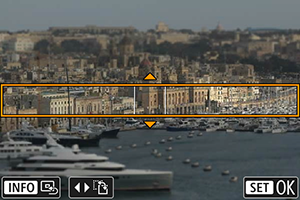
- Pomaknite okvir scene ako je točka AF-a izvan njega kako bi bila poravnata s njime.
- Kako bi okvir scene bio pomičan (prikazan narančasto), pritisnite tipku
ili dodirnite [
] u donjem desnom kutu zaslona. Dodirom na [
] možete također prebacivati između okomite i vodoravne orijentacije okvira scene. Orijentaciju okvira scene možete mijenjati tipkama
dok je u vodoravnoj orijentaciji ili tipkama
dok je u okomitoj orijentaciji.
- Za pomak okvira scene okrenite kotačić
ili
. Za ponovno centriranje okvira scene pritisnite tipku
.
- Za potvrdu položaja okvira scene pritisnite
.
